I dag har vi flere måder at kommunikere med venner og familie end nogensinde. Og som sociale medier og instant communication apps stiger, forudsiger mange eksperter, at tekstbeskeder forsvinder; I henhold til vores nye undersøgelse er SMS-forbruget dog stigende, dels fordi det stadig er den mest ikke-foruroligende måde at kommunikere med andre. Plus introducerede Apple kontinuerligt emoji, hvilket er en anden grund til, at folk foretrækker at sende tekster.
For nylig rapporterede nogle mennesker, at iPhone ikke modtager tekster. Endnu vigtigere kan folk savne vigtige oplysninger, når dette problem opstår. Derfor vil vi vise dig hvordan man reparerer iPhone modtager ikke tekster.
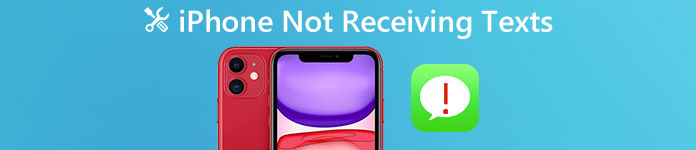
- Tip 1: En hurtig løsning til at løse problemet "iPhone modtager ikke tekster"
- Tip 2: Løs problemet "iPhone modtager ikke tekster" ved at kontrollere netværksforbindelsen
- Tip 3: Løs problemet "iPhone modtager ikke tekster" ved at genstarte iPhone
- Tip 4: Løs problemet "iPhone modtager ikke tekster" ved at slå LTE fra
- Tip 5: Løs problemet "iPhone modtager ikke tekster" ved at nulstille netværksindstillinger
- Tip 6: Løs problemet "iPhone modtager ikke tekster" ved at tænde / slukke for iMessage
- Tip 7: Løs problemet "iPhone modtager ikke tekster" gennem en fabriksindstilling
- Tip 8: Kontakt Apple Support eller besøg Apple Store
Tip 1: En hurtig løsning til at løse problemet "iPhone modtager ikke tekster"
Den nemmeste måde at reparere iPhone modtager ikke tekster på er Apeaksoft iOS System Recovery. Dets hovedtræk omfatter:
- Diagnose, hvorfor iPhone ikke modtager sms ved hjælp af avanceret teknologi.
- Løs en række iPhone problemer med et enkelt klik.
- Ikke beskadige aktuelle data under fastsættelse af iPhone-problemer.
- Få din iPhone til at fungere normalt i Recovery mode og DFU mode.
- Understøtter alle iPhone-modeller, som iPhone 15/14/13/12/11/XS/XR/X/8/7/6 osv.
- Kompatibel med Windows 11/10/8/8.1/7/XP og Mac OS.
I et ord er det den nemmeste måde at reparere iPhone ikke modtagelse af tekster på.
Trin 1. Installer det nemmeste iPhone opsving værktøj
Download og installer den nyeste version af iOS System Recovery til din computer. Slut din iPhone til din computer ved hjælp af lynledningen og start programmet.

Trin 2. Sæt din iPhone til DFU-tilstand
Klik på knappen "Start" for at diagnosticere, hvorfor iPhone ikke modtager tekster. Klik derefter på knappen "Spørgsmål" og følg vejledningerne for at starte din iPhone til DFU-tilstand.

Trin 3. Fix iPhone, der ikke modtager sms
Når du føres til infovinduet, skal du vælge din iPhone-model og trykke på knappen "Download" for at få den nødvendige firmware. Derefter reparerer programmet din enhed automatisk.

Tip 2: Løs problemet "iPhone modtager ikke tekster" ved at kontrollere netværksforbindelsen
Når problemet, at iPhone ikke modtager tekst, vises, skal du kontrollere netværksforbindelsen på din enhed. De trådløse forbindelser vises normalt øverst på skærmen. Hvis du ikke kan se den trådløse forbindelse eller der er et advarselsmærke på forbindelsen, kan du placere din enhed i service-død zone.
Netværksforbindelse er nødvendig for at kunne bruges på mange iPhone-funktioner, f.eks. ICloud-backup, iPhone-beskeder osv.
Så denne måde er også løsningen, når din iPhone vil ikke sikkerhedskopiere til iCloud, iPhone mislykkes i at sende iMessages eller SMS-beskeder mv.
Tip: Prøv at kontakte et andet telefonnummer, måske er afsenderens smartphone brudt, men ikke din.
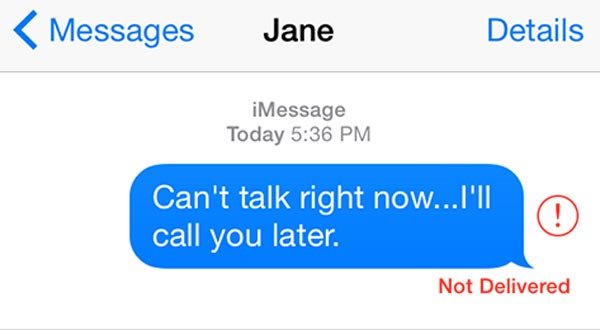
Tip 3: Løs problemet "iPhone modtager ikke tekster" ved at genstarte iPhone
Selvom genstarter iPhone er enkel, det er i stand til at fejle effektivt, når iPhone ikke modtager tekster.
Trin 1. Fjern unødvendigt tilbehør fra din iPhone. Tryk derefter på knappen kombination for at genstarte din iPhone.
iPhone 8 eller nyere: tryk og slip knappen "Lydstyrke op" hurtigt, gentag handlingen på knappen "Lydstyrke ned", tryk på knappen "Side", indtil du ser Apple-logoet på skærmen.
iPhone 7/7 Plus: kombinationen af hardwareknapper er knapperne "Side" og "Lydstyrke ned".
iPhone 6s / 6 og tidligere: Hold knapperne "Side" og "Hjem" et stykke tid, indtil Apple-logoet vises på din skærm.
Trin 2. Log ind på din iPhone med dit kodeord efter opstart.

Tip 4: Løs problemet "iPhone modtager ikke tekster" ved at slå LTE fra
Nogle trådløse operatører udvider LTE-dækningen, og hvis du er i det område, hvor din LTE ikke er implementeret, modtager din iPhone ikke tekst. Løsningen er at slukke LTE.
Trin 1. Start appen Indstillinger fra din startskærm.
Trin 2. Gå til "Cellular"> "LTE", og vælg "Only Data" eller "Off".
Trin 3. Genstart din iPhone og prøv at modtage SMS igen.
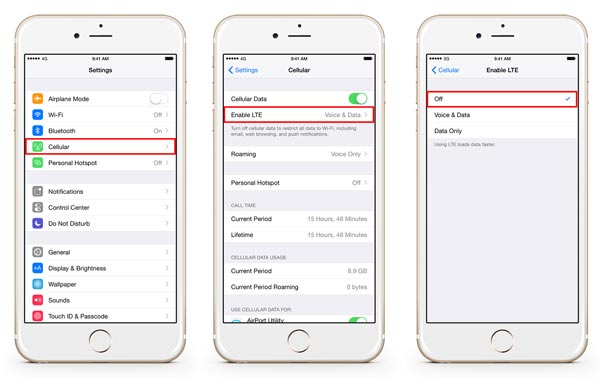
Tip 5: Løs problemet "iPhone modtager ikke tekster" ved at nulstille netværksindstillinger
En anden måde at reparere iPhone ikke modtager tekst på er at nulstil netværksindstillinger
Trin 1. Åbn din iPhone "Indstillinger" -app, og naviger til "Generelt"> "Nulstil", og tryk på indstillingen "Nulstil netværksindstillinger".
Trin 2. Indtast din adgangskode for at bekræfte, at du er ejer, og tryk på "Nulstil netværksindstillinger" igen for at starte den.
Trin 3. Endelig, genstart din iPhone og teksten skal fungere normalt.

Tip 6: Løs problemet "iPhone modtager ikke tekster" ved at tænde / slukke for iMessage
Hvis problemet med iPhone ikke modtager tekster vedvarer, kan du forsøge at genaktivere din iMessage.
Trin 1. Åbn "Indstillinger"> "Beskeder" successivt.
Trin 2. Skift omskifteren for at slukke iMessage. Hvis du venter på et par sekunder, skal du tænde for iMessage igen.
Trin 3. Send og modtag tekster for at kontrollere, om problemet er løst.
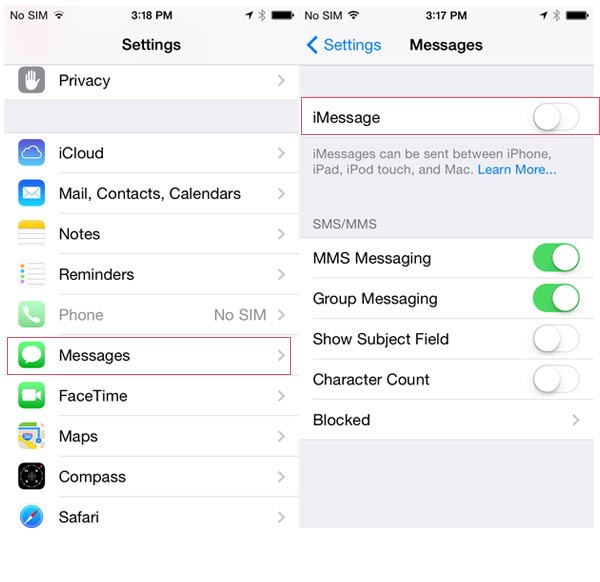
Tip 7: Løs problemet "iPhone modtager ikke tekster" gennem en fabriksindstilling
Hvis ovenstående løsninger er ugyldige, skal du udføre mere drastisk kommando, Gendan din iPhone til fabriksindstillingerne. Det er effektiv fejlfinding, men aktuelle data på din iPhone slettes, så du må hellere sikkerhedskopiere din enhed med iTunes eller iCloud.
Trin 1. Kør appen "Indstillinger" fra startskærmen, gå til "Generelt"> "Nulstil" og tryk på "Nulstil alt indhold og indstillinger". Indtast din PIN-kode, og bekræft nulstilling for at starte processen.
Trin 2. Når den er færdig, skal du vente på, at iPhone starter og vise velkomstskærmen. Vælg derefter "Opsæt din enhed" og gendan derefter din enhed fra iCloud- eller iTunes-sikkerhedskopi.
Trin 3. Efter genoprettelsen kan du prøve tekstfunktionen på din enhed for at kontrollere, om det fungerer fint.

Tip 8: Kontakt Apple Support eller gå til Apple Store
Selvom det er sjældent, kan hardwareskader eller softwarefejl føre til, at din iPhone ikke modtager tekster også. Apple har et fremragende team til at give hjælpen til enhver tid. Så når du støder på et problem, kan du ikke løse det selv ved at kontakte Apple Support (support.apple.com/contact).
Desuden er AppleCare Apples varemærke for udvidet garanti og teknisk support planer. Hvis du har købt AppleCare eller AppleCare +, kan du kontakte Apples tekniske supportteam.
Et andet sted at reparere din iPhone hardware er Apple Store. Du kan tage din iPhone til nærmeste Apple Store, eller ring 1-800-MY-APPLE for at oprette en post-in-reparationsservice.
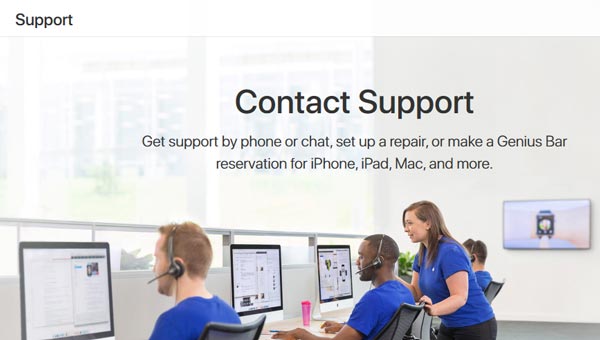
Konklusion
iPhone har tendens til at fungere fra tid til anden, selvom det antages at være det bedste smartphone brand. iPhone, der ikke modtager tekst, er et af de mest almindelige problemer på enheden. Når det sker med din iPhone, kan du følge vejledningen i denne vejledning for at løse det nemt. Hvis det er softwaren, der får iPhone til ikke at modtage tekster, foreslår vi, at du prøver Apeaksoft iOS System Recovery, som er den nemmeste måde at løse iPhonefejl på.



 iPhone Data Recovery
iPhone Data Recovery iOS System Recovery
iOS System Recovery iOS Data Backup & Restore
iOS Data Backup & Restore IOS Screen Recorder
IOS Screen Recorder MobieTrans
MobieTrans iPhone Overførsel
iPhone Overførsel iPhone Eraser
iPhone Eraser WhatsApp-overførsel
WhatsApp-overførsel iOS Unlocker
iOS Unlocker Gratis HEIC Converter
Gratis HEIC Converter iPhone Location Changer
iPhone Location Changer Android Data Recovery
Android Data Recovery Broken Android Data Extraction
Broken Android Data Extraction Android Data Backup & Gendan
Android Data Backup & Gendan Telefonoverførsel
Telefonoverførsel Data Recovery
Data Recovery Blu-ray afspiller
Blu-ray afspiller Mac Cleaner
Mac Cleaner DVD Creator
DVD Creator PDF Converter Ultimate
PDF Converter Ultimate Windows Password Reset
Windows Password Reset Telefon spejl
Telefon spejl Video Converter Ultimate
Video Converter Ultimate video editor
video editor Screen Recorder
Screen Recorder PPT til Video Converter
PPT til Video Converter Slideshow Maker
Slideshow Maker Gratis Video Converter
Gratis Video Converter Gratis Screen Recorder
Gratis Screen Recorder Gratis HEIC Converter
Gratis HEIC Converter Gratis videokompressor
Gratis videokompressor Gratis PDF-kompressor
Gratis PDF-kompressor Gratis Audio Converter
Gratis Audio Converter Gratis lydoptager
Gratis lydoptager Gratis Video Joiner
Gratis Video Joiner Gratis billedkompressor
Gratis billedkompressor Gratis baggrundsviskelæder
Gratis baggrundsviskelæder Gratis billedopskalere
Gratis billedopskalere Gratis vandmærkefjerner
Gratis vandmærkefjerner iPhone Screen Lock
iPhone Screen Lock Puslespil Cube
Puslespil Cube





